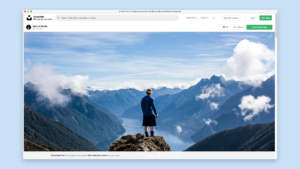
Żeby być skutecznym, musisz skupić się na swojej pracy z minimalnym rozpraszaniem uwagi i minimalnym czasem poświęcanym na przeszukiwanie interfejsu. Zobaczmy, jak możesz to zrobić w Vivaldi.
Włączanie i wyłączanie elementów przeglądarki
Codziennie patrzysz na okno przeglądarki, ale niekoniecznie myślisz o optymalizacji tego “obszaru roboczego”. Jednym ze sposobów na rozpoczęcie jest zapoznanie się z różnymi elementami przeglądarki i zdobycie wiedzy, jak je dostosować.
W Vivaldi wszystkie paski narzędzi można włączać i wyłączać, a niektóre umieszczać w różnych miejscach. To może bardzo pomóc w Twoim dążeniu do porządku i uzyskaniu większej estetyki na ekranie. Eksperymentuj z różnymi ustawieniami i znajdź najlepsze rozwiązanie. Możesz włączać i wyłączać następujące komponenty:
- Pasek zakładek (Ustawienia> Karty).
- Pasek adresu (Ustawienia> Pasek adresu).
- Pasek zakładek (Ustawienia> Zakładki lub z menu Widok w górnej części okna przeglądarki).
- Pasek stanu (Ustawienia> Wygląd lub z menu Widok w górnej części okna przeglądarki).
- Panel WWW (z menu Widok w górnej części okna przeglądarki lub kliknij przycisk “Pokaż panel” w lewym dolnym rogu okna przeglądarki).
Możliwe jest również ukrycie poszczególnych elementów interfejsu użytkownika za pomocą skrótów klawiaturowych. Możesz ustawić i edytować skróty dla każdego elementu w Ustawienia> Klawiatura> Widok.
Jeśli jesteś osobą, dla której interfejs nie zawsze jest konieczny, możesz go całkowicie wyłączyć, korzystając ze skrótów klawiszowych Ctrl F11 / ⌘ F11. Gdy interfejs zniknie, możesz łatwo nawigować dzięki jednej z naszych flagowych funkcji – Szybkie Polecenia. Dzięki temu wszechstronnemu wyszukiwaniu możesz przeszukiwać wszystko w Vivaldi – od otwartych kart do zakładek i historii – a także działać w Internecie.
Możesz konfigurować:
- Pasek zakładek – pozycja u góry, u dołu, z prawej lub lewej strony.
- Pasek adresu – pozycja u góry lub u dołu.
- Pasek zakładek – pozycja u góry lub u dołu.
- Panel internetowy – pozycja po prawej lub lewej stronie.
Ukryj więc paski, których nie używasz regularnie, a te najczęściej wykorzystywane ułóż wygonie. Twoje okno przeglądarki będzie wyglądać elegancko.
Tryb pełnego ekranu
Jeśli przenoszenie i usuwanie pasków nie jest wystarczające, żebyś uzyskał to, czego potrzebujesz, spróbuj przeglądać Vivaldi w trybie pełnoekranowym.
Aby przejść do trybu pełnoekranowego w systemie Windows lub Linux, kliknij ikonę V> Okno> Przejdź do trybu pełnoekranowego lub użyj skrótu klawiaturowego F11. Na Macu kliknij Widok> Pełny ekran, użyj skrótów ^ ⌘ F / F11 lub użyj opcji trybu pełnoekranowego na pasku narzędzi. Pamiętaj, że tryb pełnoekranowy nie spowoduje powiększenia tekstu na stronie, a tylko zobaczysz większy jej obszar. Jeśli chcesz powiększyć tekst, użyj wbudowanych opcji powiększenia.
Tryb pełnoekranowy ukryje również pasek menu Vivaldi, więc zanim zdecydujesz się przejść do trybu pełnoekranowego, upewnij się, że wiesz, jak powrócić do standardowego rozmiaru ekranu bez używania interfejsu – będzie on ukryty w trybie pełnoekranowym. Podpowiedź: możesz ponownie wcisnąć F11, wykorzystać gesty myszy, Szybkie Polecenia albo ewentualnie wcisnąć prawy przycisk myszy i wybrać “Pełny ekran”.
Karta czy Panel?
Ile razy dziennie przeglądasz wiadomości na Twitterze, Reddicie albo na Facebooku? Posiadanie oddzielnych otwartych kart dla każdej ulubionej platformy może szybko zaśmiecić twój ekran. W Vivaldi możesz zorganizować najczęściej odwiedzane witryny w Panelach www , czyli wysuwanym pasku bocznym przeglądarki. Panele internetowe pozwalają odwiedzać ulubione strony bez potrzeby otwierania nowych kart lub okien. Co więcej, możesz przełączać karty w przeglądarce przy jednoczesnym zachowaniu otwartego panelu internetowego. Nic dziwnego, że wielu użytkowników Vivaldi wybrało Panele do stworzenia własnego centrum kontroli mediów społecznościowych. Możesz nawet publikować na Instagramie wykorzystując panel internetowy.
Rozmieszczanie stron
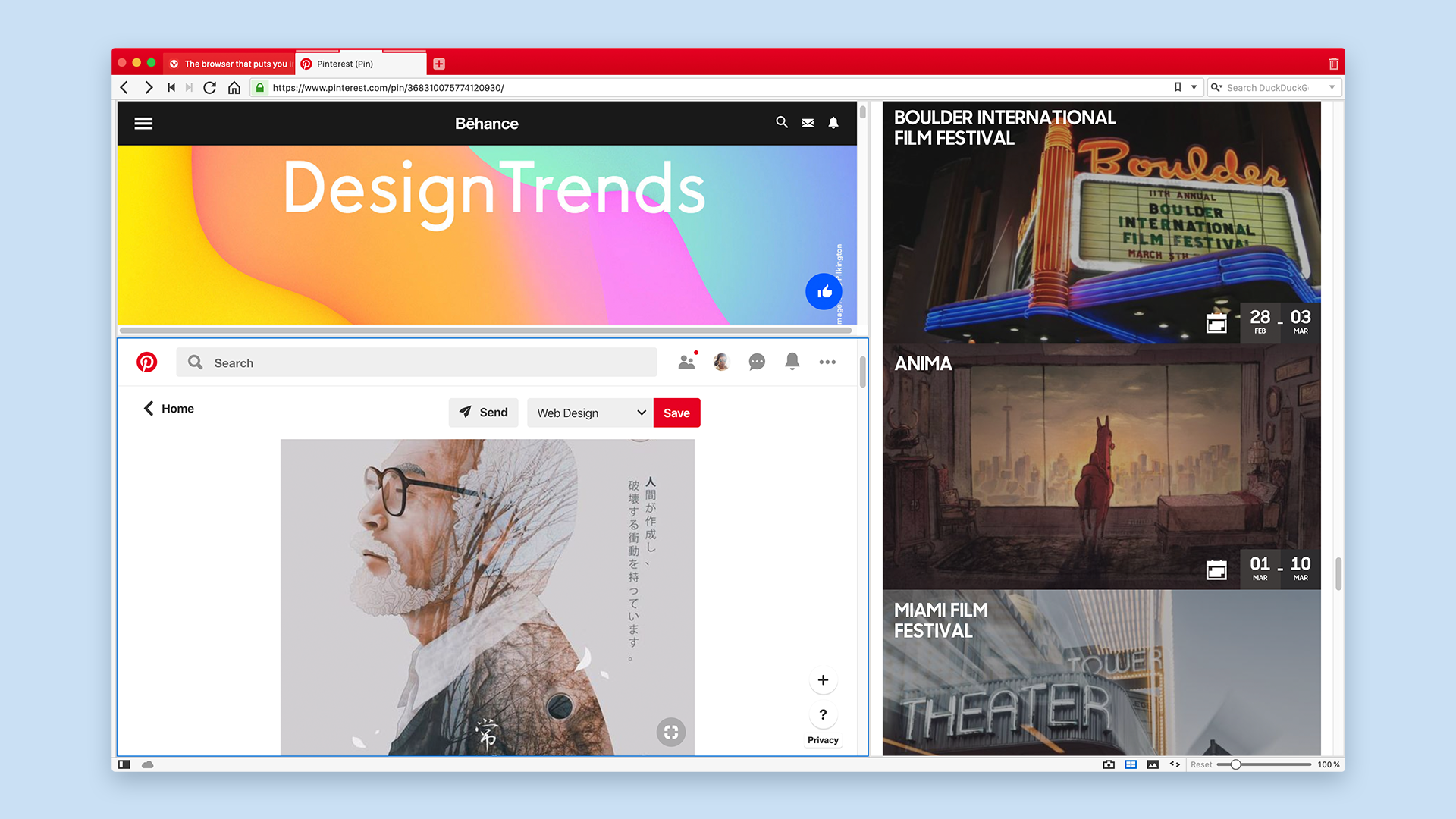
Przeglądanie kilku stron jednocześnie może się przydać i pozwala efektywniej wykorzystać więcej przestrzeń na ekranie. Jeśli na przykład porównujesz produkty, warto kilka stron z produktami otworzyć obok siebie. A może podczas pisania artykułu, chcesz widzieć materiał do tekstu obok edytora?
Możliwość tworzenia podzielonych widoków za pomocą kliknięcia przycisku jest unikalna dla Vivaldi. Nazywamy to Rozmieszczaniem Kart.
Korzystając z tej funkcji, możesz równocześnie korzystać z kilku otwartych kart, rozmieszczać je i zmieniać ich rozmiar według własnego uznania.
Aby utworzyć rozmieszczony widok, zaznacz kilka kart (Ctrl+klik) lub utwórz grupę kart, a następnie kliknij prawym przyciskiem i wybierz “Rozmieść karty”. Możesz też skorzystać z ikony na pasku stanu.
Jeśli wolisz używać skrótów klawiaturowych, spróbuj:
- Ctrl + F9 / ⌘ F9 do ułożenia w pionie.
- Ctrl + F8 / ⌘ F8 do ułożenia poziomo.
- Ctrl + F7 / ⌘ F7 do rozmieszczania sąsiadująco
- Ctrl + F6 / ⌘ F6 do usunięcia rozmieszczenia.
Automatyczne karty powiązane ze stosami kart
Grupowanie kart w Vivaldi (zbieranie kart w stos poprzez przeciągnięcie jednej karty na drugą) jest świetnym sposobem na utrzymanie porządku w oknie przeglądarki. Możesz utworzyć kilka stosów kart i nadać im nazwę ułatwiającą identyfikację.
W naszej najnowszej wersji wprowadziliśmy automatyczne grupowanie kart. Kiedy to ustawienie jest włączone, linki otwierane z aktywnej karty są automatycznie dodawane do stosu kart. To jeszcze jeden sposób na mniejszy bałagan w Twojej przeglądarce.